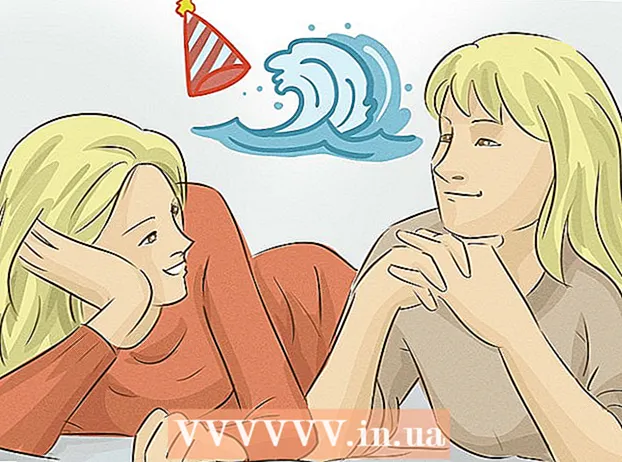Kirjoittaja:
Louise Ward
Luomispäivä:
7 Helmikuu 2021
Päivityspäivä:
1 Heinäkuu 2024

Sisältö
Löysitkö videon Facebookista ja haluat ladata sen? Pelkäätkö, että lataaja poistaa videon ennen kuin voit katsoa sitä? Haluatko siirtää videoita puhelimeesi myöhempää katselua varten? Tätä varten sinun on ladattava videoita Facebookista. Seuraa videota Facebookiin noudattamalla tämän artikkelin ohjeita, vaikka lataaja olisi tehnyt siitä yksityisen!
Askeleet
Osa 1/2: Lataa videoita Facebookista
Tarkista, ladataanko video suoraan Facebookiin. Facebook sallii käyttäjien jakaa linkkejä videoihin useilta sivustoilta. Käyttäjät voivat myös ladata videoita suoraan Facebookiin. Voit tarkastella videolähdettä videon esikatselun ja otsikon alla. Jos lähde ei ole näkyvissä, video on ladattu suoraan Facebookiin.
- Jos video ladataan muulta sivustolta, kuten YouTubesta, voit tutustua siihen liittyvään opetusohjelmaan.

Napsauta videon linkkiä hiiren kakkospainikkeella. Valitse näkyviin tulevasta valikosta Kopioi linkin osoite. Vaihtoehtoisesti voit toistaa videon, napsauttaa videota hiiren kakkospainikkeella ja valita Näytä videon URL, sitten Kopioi URL-osoite selaimen osoiteriviltä.- Osoite näyttää "http://facebook.com/photo.php?v=xxxxxxxxxxxxx" tai "http://facebook.com/video/video.php?v=xxxxxxxxxxxxx".

Käytä videon latauspalvelua Facebookissa. Löydät monia tällaisia sivustoja verkosta. Näillä sivuilla on usein mainoksia ja monia väärennettyjä latauspainikkeita. Sinun tarvitsee vain napsauttaa Lataa-painiketta tekstikentän vieressä. Jos selaimesi käyttää mainosten estoa, on helpompi erottaa sinut vierailemasta kyseisillä sivuilla.
Liitä URL-osoite tekstikenttään. Napsauta Lataa-painiketta oikealla puolella. Näet sivun, joka auttaa lataamaan halutun videon.- Jos näet viestin, jonka mukaan ladattava video on yksityinen, napsauta Private Video Downloader ja seuraa ohjeita.
Napsauta hiiren kakkospainikkeella latauslinkkiä. Video voi olla joko heikkolaatuinen tai korkealaatuinen. Valitse tarpeisiisi vastaava laatu. Napsauta hiiren kakkospainikkeella latauslinkkiä ja valitse Tallenna linkki nimellä…. Voit nimetä tiedoston uudelleen ja valita lataussijainnin tietokoneellasi
- Video on todennäköisesti klo 00.06, joten tarvitset vastaavan videosoittimen, jotta se voidaan suorittaa tietokoneellasi.
Osa 2/2: Lataa videoita yksityistilassa Facebookista
Avaa Facebook Google Chromessa. Sinun on käytettävä Chrome Web Developer -työkaluja etsiäksesi linkkejä yksityisiin videoihin. Chrome on ilmainen selain. Voit ladata tämän selaimen Googlesta.

Avaa linkki videoon, jonka haluat ladata. Sinun pitäisi avata video samalla sivulla.
Napsauta Chrome-valikkopainiketta. Tämä painike on oikeassa yläkulmassa, kuvassa ☰. Vie hiiri "Lisää työkaluja" -osioon ja valitse "Kehittäjän työkalut". Näet pienen palkin verkkosivun alaosassa.
- Napsauta "Poista telakointi" -painiketta. Napsauta oikeassa alakulmassa olevaa pystysuoraa painiketta ja napsauta sitten Poista telakka erilliseen ikkunaan. Näin voit helposti avata kehittäjätyökalut.

Napsauta Kehittäjän työkalut -kohdassa Verkko-välilehteä. Näet laajan valikoiman sovelluksia, jotka ovat käytettävissä verkkosivustolla.
Toista video. Nähdäksesi videon, sinun täytyy toistaa se alusta loppuun Facebook-ikkunassa. Kun video on toistettu, napsauta Tyyppi-saraketta lajitellaksesi luettelon näkyvistä tiedostoista. Selaa alaspäin, kunnes näet “video / mp4” -tiedoston. Tiedostotyyppi on media.
- Jos toistat videota, mutta et näe tiedostoa missään, pidä Kehittäjän työkalut -sivua ja avaa video sisältävä Facebook-sivu uudelleen. Toista video alusta loppuun. Saatat joutua toistamaan tämän vaiheen useammin kuin kerran nähdäksesi videon.

Napsauta hiiren kakkospainikkeella video-osoitetta Nimi-sarakkeessa. Valitse "Avaa linkki uudessa välilehdessä" (Avaa linkki uudessa välilehdessä). Näet uuden välilehden, joka sisältää juuri kyseisen videon.- Napsauta videota hiiren kakkospainikkeella. Valitse "Tallenna video nimellä ..." (Tallenna video nimellä ...), valitse minne haluat tallentaa ja nimeä video. mainos
Neuvoja
- Tarvitset sopivan videosoittimen juuri lataamasi videon toistamiseen. Jos sinulla on vaikeuksia tiedoston toistamisessa, kokeile VLC Media Playeria!